Cómo recuperar la contraseña de Microsoft sin perder datos
¿Alguna vez se ha sentido ansioso porque olvidó la contraseña de su cuenta de Microsoft y no pudo recuperarla después de varios intentos? No se preocupe, esto no es poco común; muchas personas han experimentado problemas similares. Restablecimiento de contraseña de Microsoft No es tan complicado como te imaginas y te compartiremos algunas formas sencillas y efectivas de recuperar el acceso a tu cuenta en el menor tiempo posible. ¿Estás listo? ¡Veamos cómo restablecer tu contraseña de Microsoft con éxito!
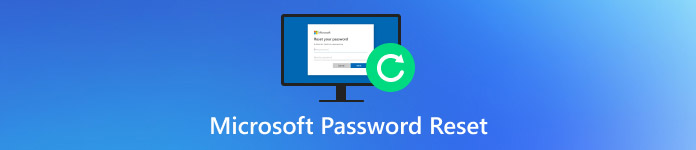
En este articulo:
Parte 1. Guía paso a paso para restablecer la contraseña de un dispositivo Microsoft
Antes de saber cómo restablecer la contraseña de Microsoft, debe determinar qué tipo necesita recuperar. Las diferentes contraseñas tienen diferentes funciones y escenarios, como el código de acceso del dispositivo de Microsoft, la contraseña que se usa para desbloquear su dispositivo Windows, que generalmente está asociada con el sistema operativo Windows para proteger su dispositivo del acceso no autorizado. A continuación, lo ayudaremos a restaurar el acceso a su dispositivo Microsoft sin problemas.
En primer lugar, encienda su dispositivo y vaya a la pantalla de inicio de sesión de Windows. Haga clic en Has olvidado tu contraseña En la parte inferior izquierda, Windows ofrece distintas formas de restablecer, según el dispositivo y la configuración que estés usando.
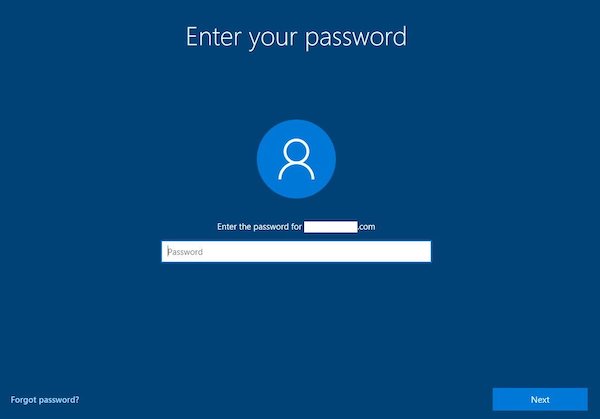
Si inicia sesión con una cuenta local en lugar de una cuenta Microsoft, elija restablecer su contraseña con una Solicitud de contraseña o Pregunta de seguridadSi su dispositivo no tiene estas opciones configuradas, es posible que deba optar por reiniciar y usar otras herramientas gratuitas de recuperación de contraseña de Windows.
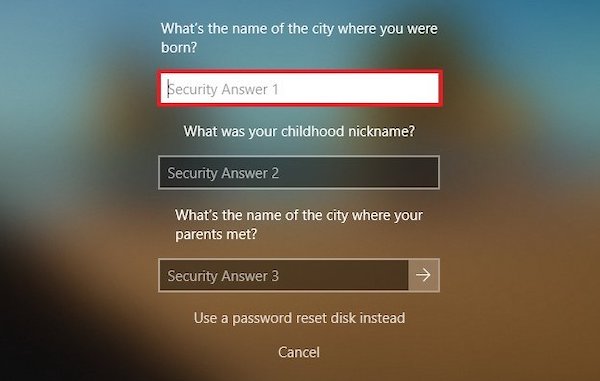
Una vez verificado, el sistema le permitirá crear una nueva contraseña. Después de reiniciar el dispositivo, inicie sesión en el dispositivo con la nueva contraseña.
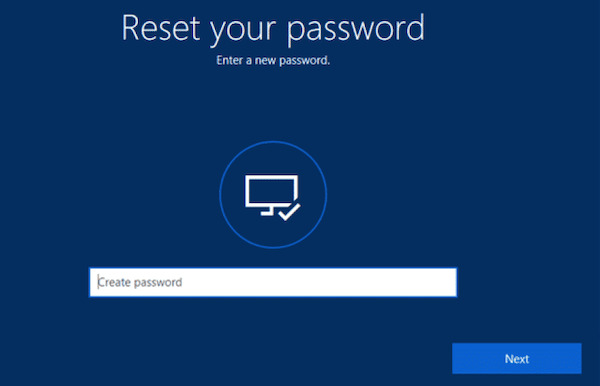
Parte 2. Guía paso a paso para restablecer la contraseña de una cuenta Microsoft
La mayoría de los usuarios pueden necesitar restablecer la contraseña de su cuenta Microsoft. Esto se refiere a la contraseña asociada a su cuenta Microsoft, que se utiliza para acceder a su cuenta en línea y a todos los servicios de Microsoft asociados a esa cuenta. Si olvida esta contraseña, aquí le mostramos cómo restablecerla:
Primero, abra un navegador y acceda a la página de restablecimiento de contraseña de Microsoft:
account.live.com/password/reset. En la página verás varias opciones. Selecciona Olvidé mi contraseña y haga clic próximo.
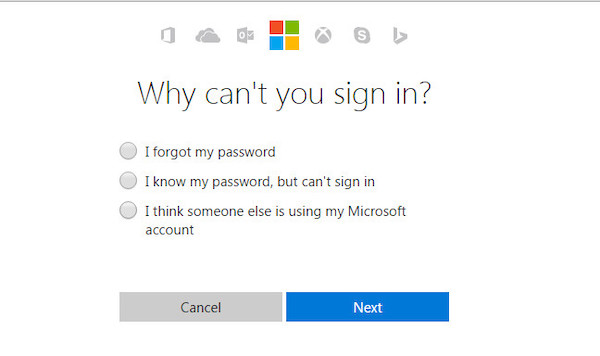
Ingresa la dirección de correo electrónico o el número de teléfono asociado a tu cuenta Microsoft en la siguiente página. Asegúrate de ingresar la información de cuenta correcta. También debes ingresar el código de verificación correspondiente usando tu número de teléfono o correo electrónico.
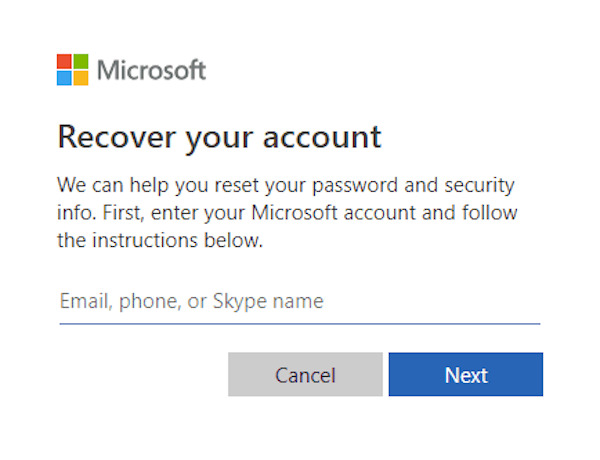
Microsoft te pedirá que verifiques tu identidad para comprobar que eres el verdadero propietario de la cuenta. Los formularios de verificación más habituales requieren recibir un código de verificación por correo electrónico o SMS.
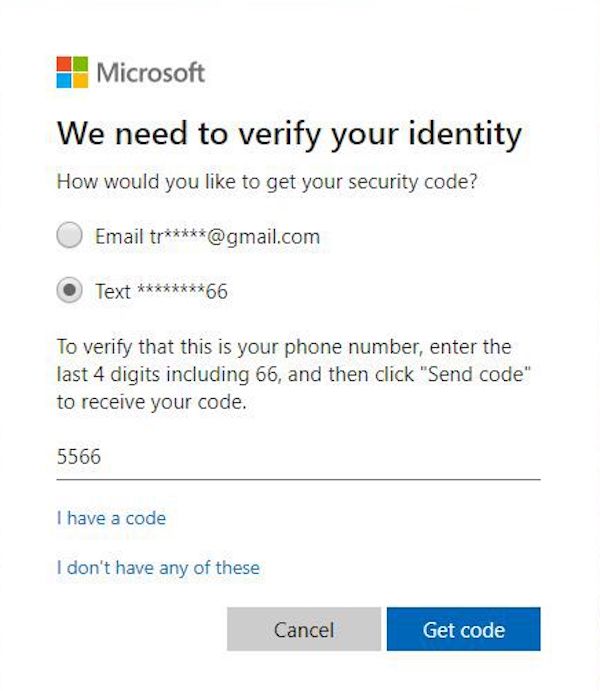
Después de autenticarse correctamente, se lo dirigirá a una página para restablecer su contraseña. Ingrese una nueva contraseña y asegúrese de que sea segura. Se recomienda incluir letras, números y símbolos. Después de confirmar que se ingresó la nueva contraseña, haga clic en próximoSe le indicará que su contraseña se ha restablecido correctamente.
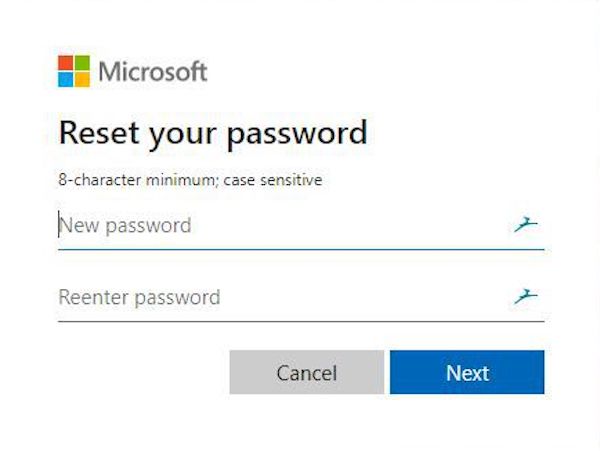
Parte 3. Restablecer la contraseña de la pantalla de inicio de sesión de Windows
¿Qué sucede si su computadora se bloquea y no funciona debido a demasiados intentos de prueba y error? Se necesita una herramienta profesional de terceros para resolver su problema. Restablecimiento de contraseña de Windows imyPass Proporciona una solución rápida y eficaz. Con esta herramienta, puede restablecer fácilmente la contraseña de Microsoft y recuperar el control de su dispositivo.

4,000,000+ Descargas
Admite el restablecimiento de contraseñas de cuentas locales y de Microsoft para satisfacer completamente las necesidades del usuario.
La operación simple permite a los principiantes seguir los pasos para completarlo fácilmente.
No se eliminará ningún dato para garantizar la integridad de sus archivos y configuraciones.
Compatible con Windows 10, 8, 7 y otras versiones.
Primero, haga clic en Descarga gratis botón de arriba y siga el asistente de instalación para instalar. Después del inicio, verá la opción para crear una unidad USB o CD de arranque en la página principal. Inserte una unidad vacía y selecciónela como dispositivo de destino, luego haga clic en Grabar CD/DVD o Grabar USB.
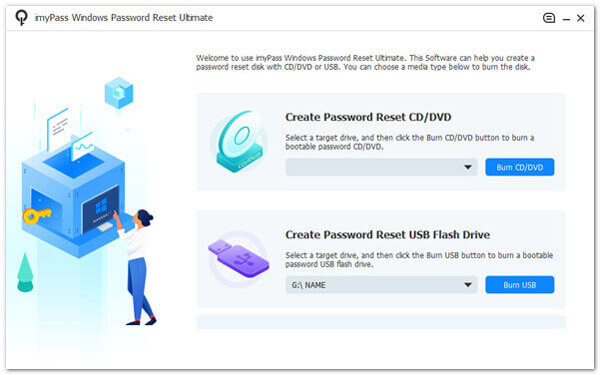
Inserte la memoria USB de arranque en la computadora que olvidó la contraseña y luego encienda la computadora. Ingrese la contraseña. Menú de arranque, seleccione la unidad USB como la opción de arranque preferida, guarde la configuración y salga.
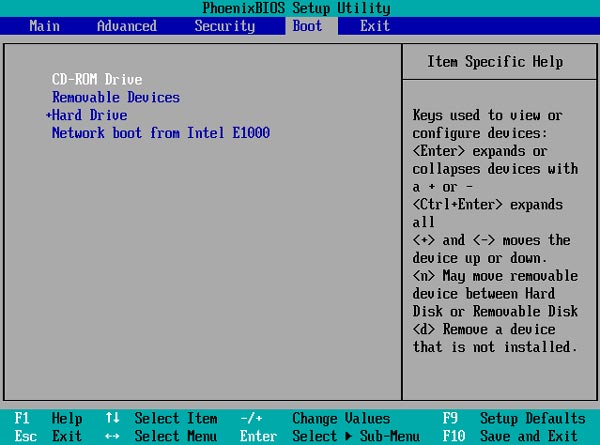
La computadora de destino se iniciará automáticamente desde la unidad flash USB e ingresará a la interfaz de la herramienta de restablecimiento de contraseña de Windows imyPass. Verá una interfaz simple que enumera todas las cuentas de Windows de su computadora. En la interfaz, busque y seleccione la cuenta cuya contraseña desea restablecer.
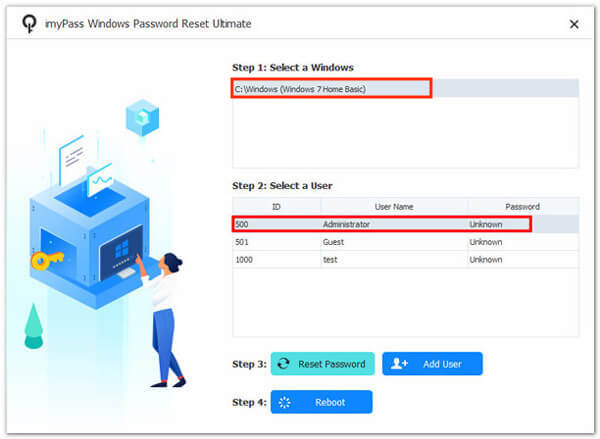
Haga clic en el Restablecer la contraseña Botón. El sistema borrará automáticamente la contraseña de la cuenta para que puedas recuperar el acceso.
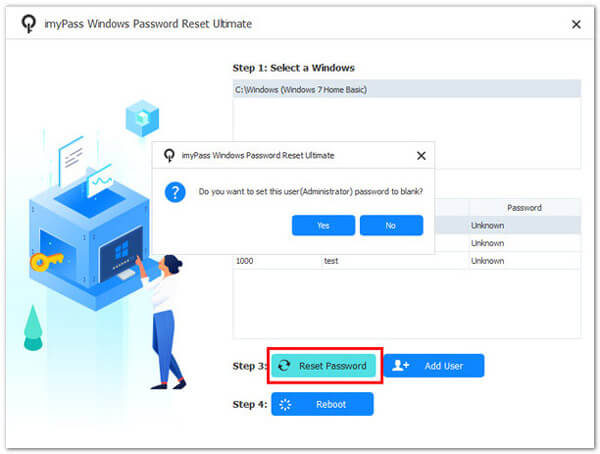
Después de restablecer la contraseña, haga clic en el Reiniciar y extraiga el disco U. La computadora se reiniciará automáticamente. En este punto, puede iniciar sesión directamente en su cuenta de Windows.
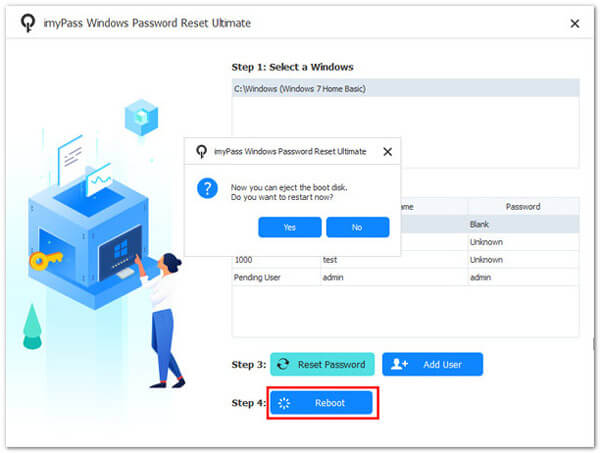
Parte 4. Consejos para crear y reservar contraseñas
Después de restablecer las contraseñas de la cuenta Microsoft, administrarlas es fundamental. Esta mayor demanda ha creado muchas administradores de contraseñas totales En el mercado hay muchas opciones y la variedad puede ser abrumadora. A continuación, compartiremos algunos consejos prácticos para ayudarlo a crear y almacenar contraseñas de forma segura, todo con una de las mejores herramientas, Administrador de contraseñas de iPhone imyPass, para facilitar la gestión de contraseñas.
Ver contraseñas de iOS
Puede facilitar a los usuarios la gestión y revisión de todas las contraseñas de cuentas guardadas en dispositivos iOS. Estas contraseñas suelen proceder de la información de inicio de sesión que guarda automáticamente en Safari o de contraseñas guardadas en otras aplicaciones. Con esta función, puede ver todas sus contraseñas guardadas de un vistazo en lugar de tener que recordarlas o volver a tratarlas. Además, imyPass Password Manager sincroniza automáticamente la información de contraseñas entre iOS y otros dispositivos, lo que hace que la visualización de contraseñas en múltiples plataformas sea más fácil y segura.
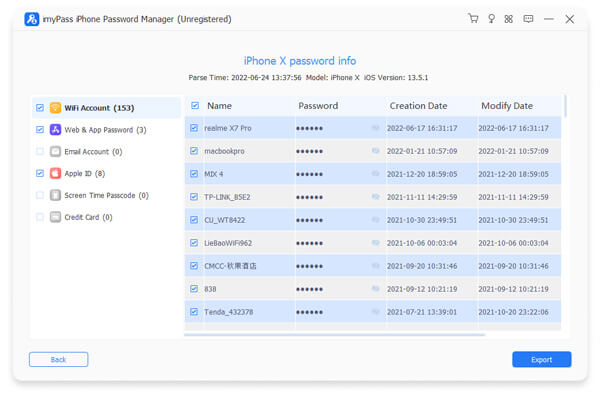
Exportar contraseñas de iOS
Esta es una herramienta práctica, especialmente para usuarios que necesitan hacer una copia de seguridad de sus contraseñas o migrarlas a un nuevo dispositivo. Con esta función, los usuarios pueden exportar todas las contraseñas de iOS guardadas en un formato cifrado y almacenarlas en su computadora, en la nube o en otra ubicación segura. Además, la función de exportación proporciona una capa adicional de seguridad al permitir que se guarde una copia de seguridad de la bóveda de contraseñas en un lugar seguro para evitar pérdidas en caso de pérdida de contraseña o falla del dispositivo.
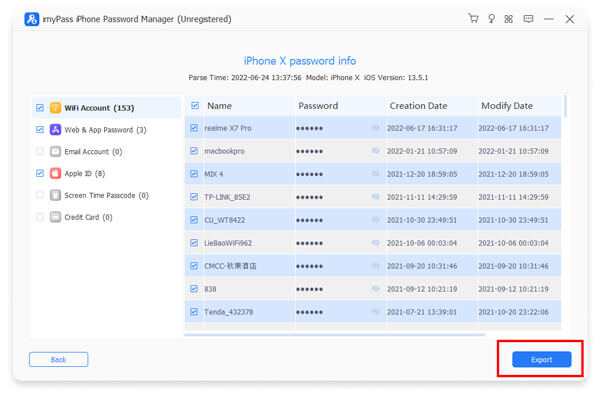
Comprobar el historial de escaneo
Después de cada escaneo, el sistema genera un historial que muestra qué contraseñas se agregaron, cambiaron o eliminaron. Esta función ayuda a realizar un seguimiento de los cambios en la administración de contraseñas e identificar posibles problemas de seguridad. Esto mejora la transparencia de la administración de contraseñas y mantiene la integridad y seguridad de la biblioteca de contraseñas, lo que garantiza que la información de la cuenta esté siempre actualizada y sea la más segura.
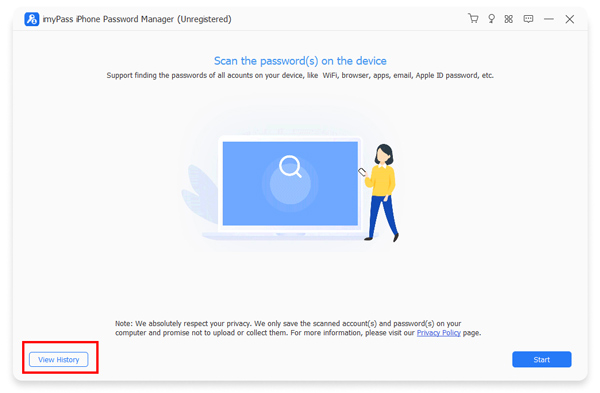
Conclusión
La gestión y el restablecimiento de contraseñas suelen ser desafíos inevitables cuando usamos nuestros dispositivos a diario. Afortunadamente, con Restablecimiento de contraseña de Windows imyPass, puedes fácilmente restablecer la contraseña de Microsoft y restaurar rápidamente el uso normal de su dispositivo, ayudándole a concentrarse más en el trabajo y la vida.
Soluciones calientes
-
Contraseña de Windows
- Omitir la contraseña de Windows 8
- Mostrar contraseña de administrador usando CMD
- Omitir la contraseña de Windows 10
- Hackear contraseña en una computadora con Windows
- Omitir la contraseña de administrador en Windows
- Los 5 mejores crackers de contraseñas de Windows 10
- Restablecimiento de contraseña de Windows Vista
- Herramientas gratuitas de recuperación de contraseña de Windows
-
Consejos de Windows
-
arreglar ventanas
-
Consejos de contraseña
Restablecimiento de contraseña de Windows
Restablecer cuenta de usuario/administrador de Windows
Descarga gratis Descarga gratis
